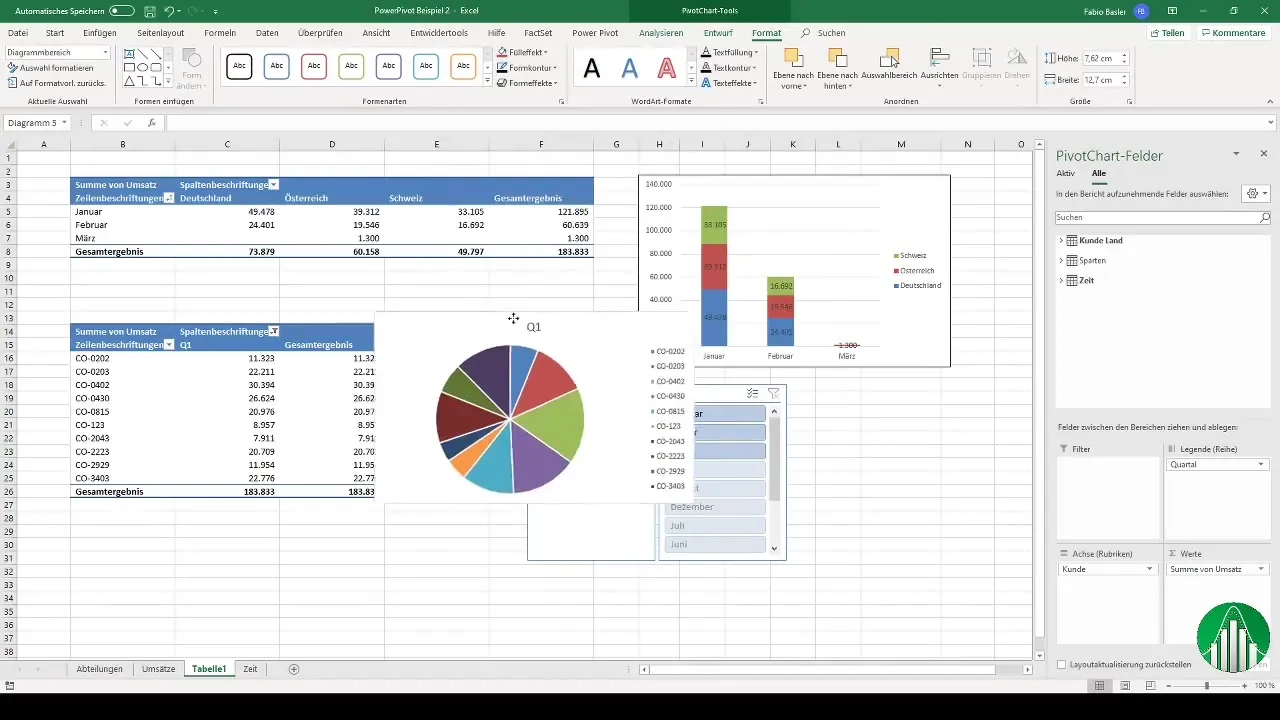- Power Pivot permite crear modelos relacionales avanzados en Excel
- Importa grandes volúmenes de datos desde múltiples fuentes fácilmente
- Automatiza análisis avanzados y cálculos personalizados con DAX
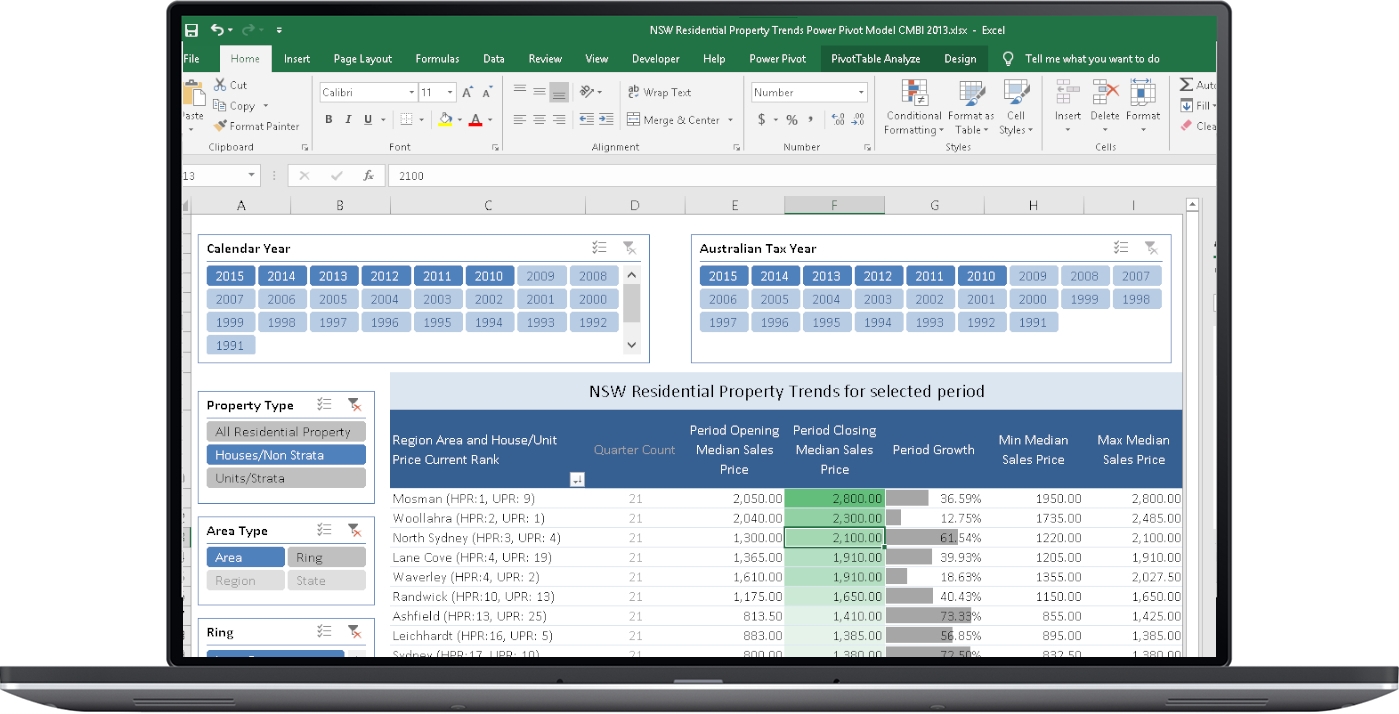
¿Te preguntas cómo sacar el máximo partido a tus datos en Excel y llevar tu análisis a otro nivel? Si te dedicas a manejar información, ya sea en el entorno empresarial o académico, seguro que alguna vez has sentido que las tablas y funciones tradicionales de Excel se te quedan cortas. Por suerte, Power Pivot está aquí para revolucionar la forma en la que gestionas grandes cantidades de datos, creando modelos avanzados y generando informes dinámicos de manera ágil y sin complicaciones.
En este artículo encontrarás una guía exhaustiva sobre modelos de datos en Excel usando Power Pivot. Descubrirás qué lo hace tan especial, cuáles son sus diferencias con las herramientas clásicas, cómo importar datos, crear relaciones y sacarle el máximo partido con funciones DAX. Todo explicado en un lenguaje cercano, con ejemplos prácticos, para que puedas empezar desde cero o perfeccionar tus habilidades si ya tienes experiencia.
¿Qué es Power Pivot y por qué está revolucionando el análisis en Excel?
Power Pivot es un complemento avanzado de Excel diseñado para facilitar el análisis y el modelado de datos complejos. Con esta herramienta puedes importar cantidades masivas de información desde distintas fuentes, combinarlas, establecer relaciones entre tablas y ejecutar cálculos muy avanzados, mucho más allá de lo que permiten las tablas y fórmulas convencionales. Lo realmente interesante es que todo esto sucede en la interfaz conocida de Excel, sin tener que aprender programas completamente nuevos.
Uno de sus grandes puntos fuertes es la posibilidad de crear modelos relacionales directamente dentro de tu libro de Excel. Imagina que puedes tener una base de datos relacional como Access, pero completamente integrada y manejada desde tu hoja de cálculo habitual. Además, estos modelos son la base para construir tablas y gráficos dinámicos mucho más potentes y flexibles.
Ventajas de trabajar con modelos de datos y Power Pivot
Usar Power Pivot en el día a día supone dar un salto de gigante en tu productividad y capacidad de análisis. Estas son las ventajas que más destacan entre usuarios y expertos:
- Manejo de grandes volúmenes de datos: Mientras que las tablas dinámicas clásicas están limitadas por la cantidad de filas que puede procesar Excel, Power Pivot aprovecha un motor de procesamiento en memoria capaz de gestionar millones de registros sin que la aplicación se ralentice.
- Combina datos de múltiples fuentes: No solo puedes analizar datos de una hoja de cálculo, sino también importar desde bases de datos SQL, Access, archivos de texto, servicios en la nube, páginas web y mucho más, todo en un solo modelo integrado.
- Modelo relacional avanzado: Establece relaciones entre distintas tablas, como si estuvieras construyendo una base de datos. Esto te permite cruzar información de diferentes orígenes sin duplicarla y realizar análisis mucho más sofisticados.
- Cálculos automáticos y personalizados: Gracias al lenguaje DAX (Data Analysis Expressions), puedes crear medidas y columnas calculadas con operaciones que van mucho más allá de las fórmulas tradicionales, automatizando métricas personalizadas y análisis avanzados.
- Facilidad de uso e integración total con Excel: Todo el trabajo se hace desde la interfaz estándar que ya conoces, así que no necesitas cambiar de software ni aprender entornos nuevos.
¿Cómo se almacena la información en Power Pivot?
Cuando usas modelos de datos en Excel con Power Pivot, toda la información se almacena en una base de datos analítica dentro del propio libro de Excel. Esta estructura propia, gestionada por un motor de análisis muy potente, permite que los datos estén siempre disponibles para ser utilizados en tablas dinámicas, gráficos y otras herramientas de visualización sin demoras. Además, los archivos pueden crecer hasta 2 GB y cargarse en memoria hasta 4 GB, por lo que las limitaciones físicas de Excel disminuyen considerablemente.
Otra ventaja es la integración completa con las funciones de presentación de Excel. Puedes trabajar con segmentaciones, filtros, y fórmulas personalizadas utilizando tus modelos de datos, todo en un solo archivo compartible y fácil de mantener.
Guía paso a paso para crear modelos de datos en Excel con Power Pivot
1. Importar datos de múltiples fuentes
El primer paso en el modelado de datos es importar información desde los orígenes que necesites. En versiones recientes como Excel 2016 y las incluidas en Microsoft 365, simplemente ve a la pestaña ‘Datos’ y selecciona ‘Obtener & Transformar datos’ para importar desde archivos de texto, libros de Excel, sitios web, bases de datos Access, SQL Server y muchas más fuentes relacionales.
- Puedes seleccionar una o varias tablas al importar datos. Si marcas la opción para varias tablas, Excel automáticamente creará un modelo de datos y añadirá todas ellas.
- Si necesitas ajustar la información antes de importarla, utiliza la opción de edición de consultas para limpiar y transformar los datos antes de cargarlos al modelo.
2. Añadir datos a un modelo ya existente
Siempre puedes agregar nuevas tablas o rangos a tu modelo de datos, incluso si ya estás trabajando en él. Para ello:
- Selecciona cualquier rango de datos en tu hoja de cálculo. Es recomendable convertirlo en tabla de Excel para mayor flexibilidad.
- Haz clic en ‘Power Pivot’ > ‘Agregar al modelo de datos’ para incluir esa tabla en tu modelo.
- También puedes insertar una tabla dinámica y marcar la casilla para agregar esos datos al modelo de datos.
De esta forma, el rango o tabla queda vinculado directamente con el modelo de datos, permitiendo así actualizar automáticamente la información cada vez que se modifiquen los datos de origen.
3. Crear relaciones entre tablas
El gran diferencial del modelado de datos reside en las relaciones entre tablas. Para crearlas, es fundamental que cada una tenga al menos un campo clave (único), como el identificador de cliente, alumno, producto, etc:
- En la pestaña ‘Power Pivot’, accede a ‘Administrar’ y selecciona la ‘Vista de diagrama’.
- Se visualizarán todas las tablas importadas. Puedes reordenarlas y ajustar su tamaño para ver mejor sus campos.
- Para crear una relación, simplemente arrastra el campo clave de una tabla (por ejemplo, ID de producto) sobre la correspondiente en otra tabla relacionada (por ejemplo, ventas o stock).
- Las líneas que aparecen representan los vínculos ya establecidos, facilitando la exploración de los datos.
De esta manera, puedes cruzar información entre distintas tablas sin duplicar datos, replicando la estructura de una base de datos relacional y facilitando análisis complejos.
4. Usar los modelos de datos en tablas y gráficos dinámicos
Una vez que tu modelo de datos está listo, puedes emplearlo para crear tablas y gráficos dinámicos de gran potencia. El libro de Excel incluye un único modelo de datos, pero en él puedes alojar todas las tablas y relaciones que desees:
- Desde Power Pivot, accede a ‘Administrar’ y selecciona ‘Tabla dinámica’.
- Elige la ubicación de la nueva tabla dinámica, ya sea en una hoja nueva o existente.
- Al abrir el panel de campos, verás disponibles todas las tablas y campos incluidos en el modelo de datos.
Esto te permite, por ejemplo, analizar ventas por cliente, producto y zona geográfica de manera simultánea o crear dashboards que se actualizan automáticamente cuando cambian los datos de origen.
5. Automatiza análisis con DAX
DAX (Data Analysis Expressions) es el lenguaje de fórmulas de Power Pivot y Power BI. Con él puedes crear métricas personalizadas, automatizar cálculos y realizar análisis avanzados sin necesidad de fórmulas manuales distribuidas en miles de celdas. Ejemplos de cálculos con DAX son los KPIs (indicadores clave de rendimiento), medidas de crecimiento, totales a lo largo del tiempo, o segmentaciones personalizadas dependiendo del contexto.
Por ejemplo, puedes calcular automáticamente el total de ventas por región, el promedio de ingresos por cliente, tasas de conversión, y mucho más, simplificando el trabajo y asegurando la precisión de los resultados.
Facilidades para compartir y colaborar en modelos de datos con Power Pivot
Compartir un modelo de datos en Excel con Power Pivot es igual de sencillo que con cualquier otro archivo Excel. Sin embargo, si tu empresa usa entornos colaborativos como SharePoint, puedes publicar tus libros en servidores con Excel Services, permitiendo a otros usuarios analizar y visualizar los datos directamente desde su navegador, sin necesidad de instalar nada adicional.
Además, Power Pivot para SharePoint añade funcionalidades como la galería de modelos, administración centralizada, actualización de datos programada y la posibilidad de usar tus modelos como fuente de datos para otros proyectos.
Redactor apasionado del mundo de los bytes y la tecnología en general. Me encanta compartir mis conocimientos a través de la escritura, y eso es lo que haré en este blog, mostrarte todo lo más interesante sobre gadgets, software, hardware, tendencias tecnológicas, y más. Mi objetivo es ayudarte a navegar por el mundo digital de forma sencilla y entretenida.